excel数据透视表:高效数据分析利器
数据透视表是Excel中强大的数据分析工具,能够简化数据处理流程。本文将逐步讲解数据透视表的使用方法,助您快速掌握数据分析技巧。
选择需要分析的数据区域,点击“插入”-“数据透视表”,选择“现有工作表”(或“新工作表”)并确定位置,即可创建数据透视表。

在右侧“数据透视表字段”列表中,将数据表标题行对应的字段拖放到相应的区域:
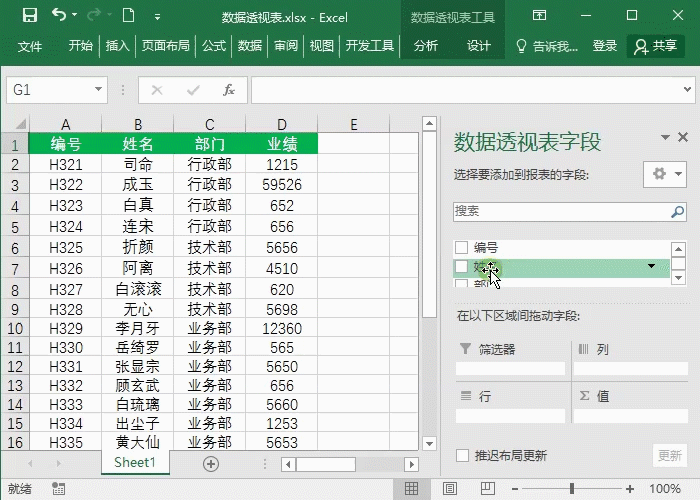
需要修改字段设置时,右键点击字段,选择“显示字段列表”,即可重新拖动字段到不同的区域。
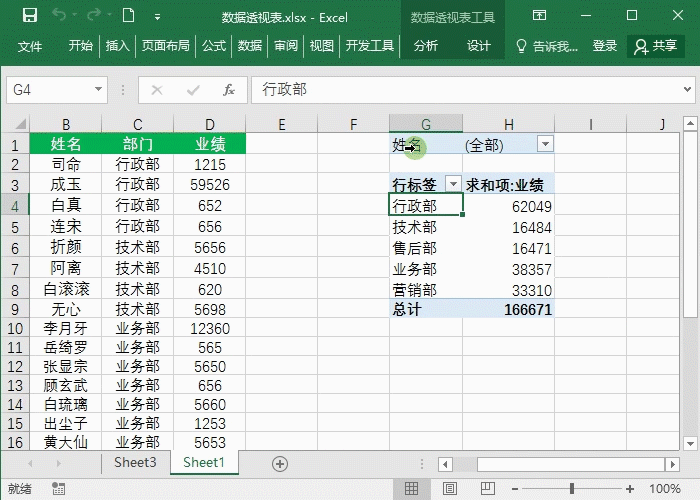
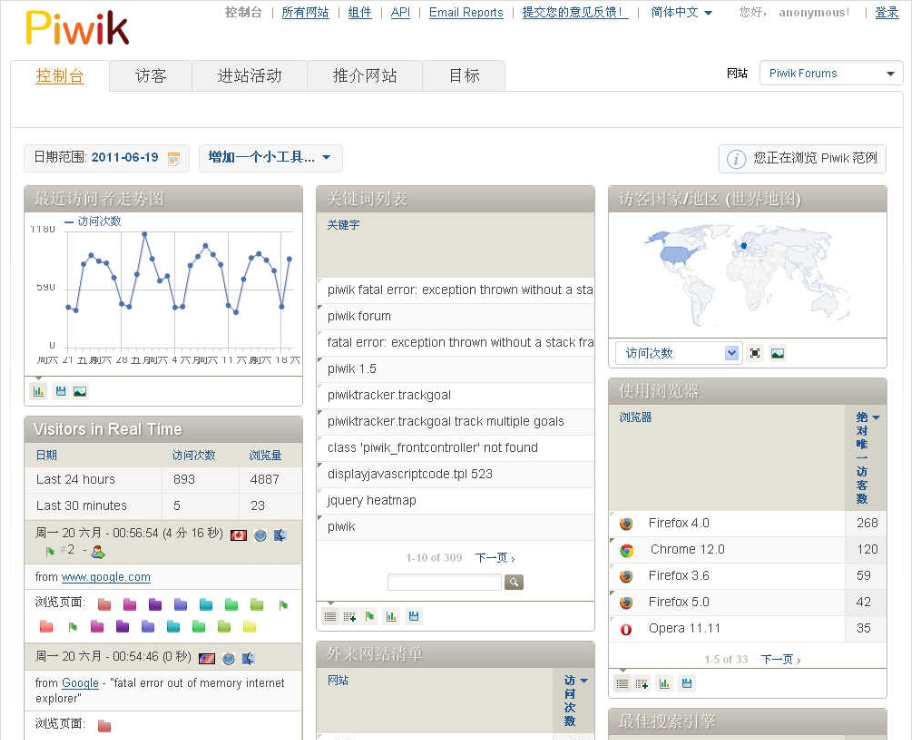
Piwik是一套基于Php+MySQL技术构建的开源网站访问统计系统,前身是phpMyVisites。Piwik 网站统计系统可以给你详细的统计信息,比如网页 浏览人数, 访问最多的页面, 搜索引擎关键词等等,并且采用了大量的AJAX/Flash技术,使得在操作上更加便易。此外,它还采用了插件扩展及开放API架构,可以让开发人员根据 自已的实际需求创建更多的功能。
 97
97

数据透视表默认进行求和计算,您可以双击“值”区域中的字段,选择“值字段设置”,更改计算方式为平均值、最大值、最小值、乘积等。
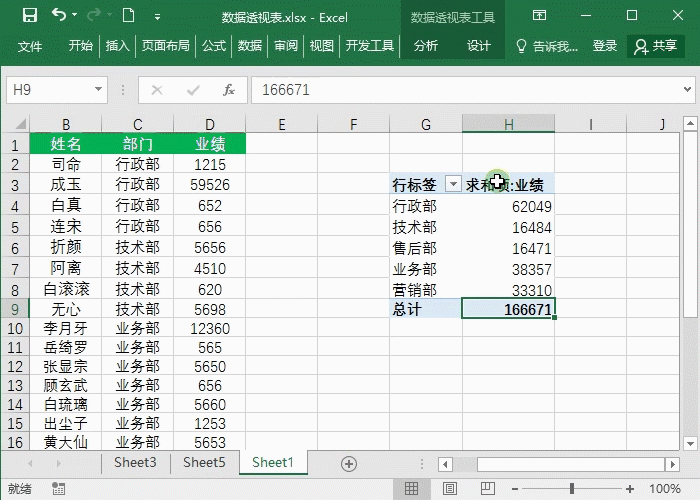
在“行标签”或“列标签”区域,您可以选择“值筛选”,设置筛选条件(例如“大于等于”),快速筛选所需数据。
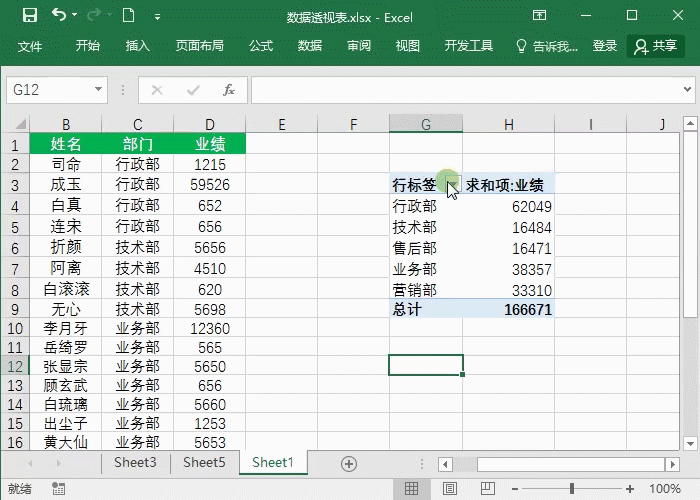
通过以上步骤,您可以轻松创建和使用Excel数据透视表,高效地进行数据分析。 熟练掌握数据透视表,将极大提升您的数据处理效率!
以上就是excel数据透视表的操作及使用技巧的详细内容,更多请关注php中文网其它相关文章!

全网最新最细最实用WPS零基础入门到精通全套教程!带你真正掌握WPS办公! 内含Excel基础操作、函数设计、数据透视表等

Copyright 2014-2025 https://www.php.cn/ All Rights Reserved | php.cn | 湘ICP备2023035733号